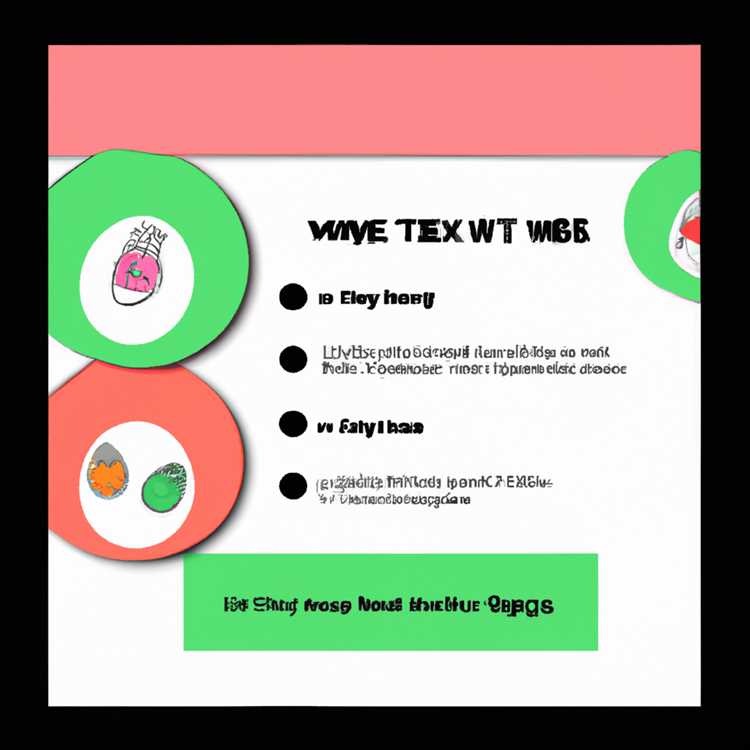Çevrimiçi gizliliğinizle ilgili endişeleriniz varsa, sanal bir özel ağ kullanmak, IP adresinizi ve kimliğinizi İnternet'teki çoğu kişiden gizlemenize yardımcı olabilir. Mac ve Windows kullanıcıları için birçok VPN programı mevcut olsa da, Ubuntu Linux kullananlar için çok az seçenek mevcuttur. Yine de Ubuntu, birkaç dakika içinde bir VPN kullanmaya başlamanıza izin veren ücretsiz bir indirme sunar.
Aşama 1
Etkin bir İnternet bağlantınız olduğundan emin olun. Yeni bir Terminal penceresi açmak için "Ctrl-Alt-T" tuşlarına basın ve ardından istemde "sudo apt-get install network-manager-openvpn openvpn" (burada ve genelinde tırnak işaretleri olmadan) girin. Ubuntu'nun OpenVPN paketini depodan indirip kurması için birkaç dakika bekleyin.
Adım 2
Ubuntu Ağ Yöneticisini yeniden başlatmak için "sudo restart network-manager" yazın. Terminal penceresini kapatın.
Aşama 3
Henüz yapmadıysanız, VPN hesabınız için OpenVPN yapılandırma dosyalarını sağlayıcı web sitesinden indirin. Yapılandırma dosyalarını istediğiniz bir klasöre kaydedin.
4. Adım
Menü çubuğundaki "Ağ Yöneticisi" simgesini (yukarı ve aşağı okları olan) tıklayın ve ardından "VPN Bağlantıları"nı seçin.
Adım 5
Ağ Bağlantıları penceresinde "Ekle" düğmesini tıklayın. Bir Bağlantı Türü Seçin açılır listesinden "OpenVPN"i seçin ve ardından "Oluştur"u tıklayın. Yeni bir Düzenleme Sağlayıcı Adı OpenVPN penceresi açılır. "Sağlayıcı Adı" değerinin servis sağlayıcının adını yansıtması gerektiğini unutmayın.
6. Adım
"VPN" sekmesine tıklayın, servis sağlayıcı tarafından sağlanan VPN sunucusu URL'sini "Ağ Geçidi" alanına girin ve Kimlik Doğrulama başlığı altındaki Tür açılır listesinden "Şifre"yi seçin.
7. Adım
"CA Certificate" alanındaki "klasör" simgesini tıklayın ve ardından sağlayıcının .CRT uzantısıyla biten yapılandırma dosyasına göz atın. Dosya adını CA Sertifikası alanına eklemek için .CRT dosyasına çift tıklayın.
8. Adım
"Gelişmiş" düğmesini tıklayın ve ardından OpenVPN Gelişmiş Seçenekler penceresindeki "Genel" sekmesini tıklayın. VPN kurulumunu tamamlamak ve yapılandırma ayarlarından çıkmak için "LZO Veri Sıkıştırma Kullan" seçeneğini etkinleştirin, "Tamam"a tıklayın ve ardından Sağlayıcı Adını Düzenleme OpenVPN penceresinde "Kaydet"e tıklayın.
Menü çubuğundaki "Ağ Yöneticisi" simgesine tıklayın, "VPN Bağlantıları"nı seçin ve ardından açılır menüden VPN servis sağlayıcınızın adına tıklayın. Ubuntu'nun VPN hizmetine bağlanması için birkaç saniye bekleyin, oturum açma kimlik bilgilerinizi doğrulayın ve bağlantıyı güvenceye alın.